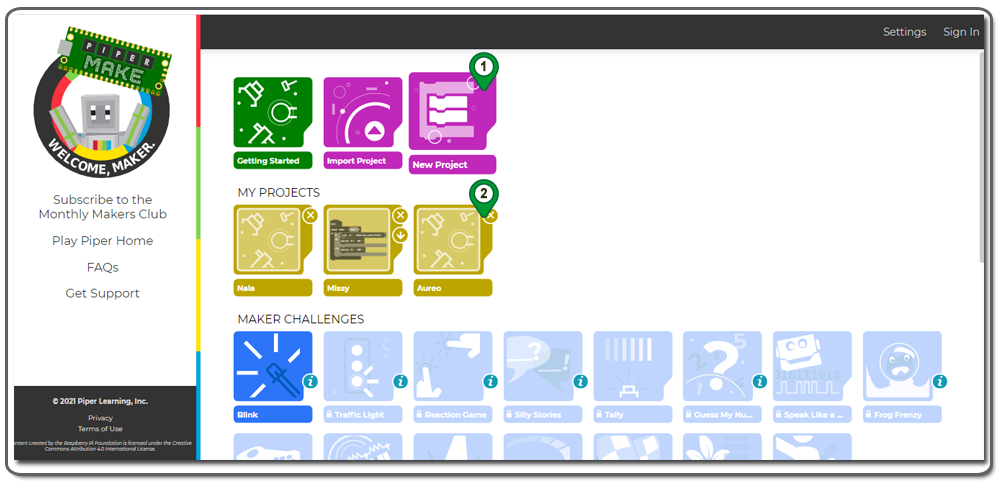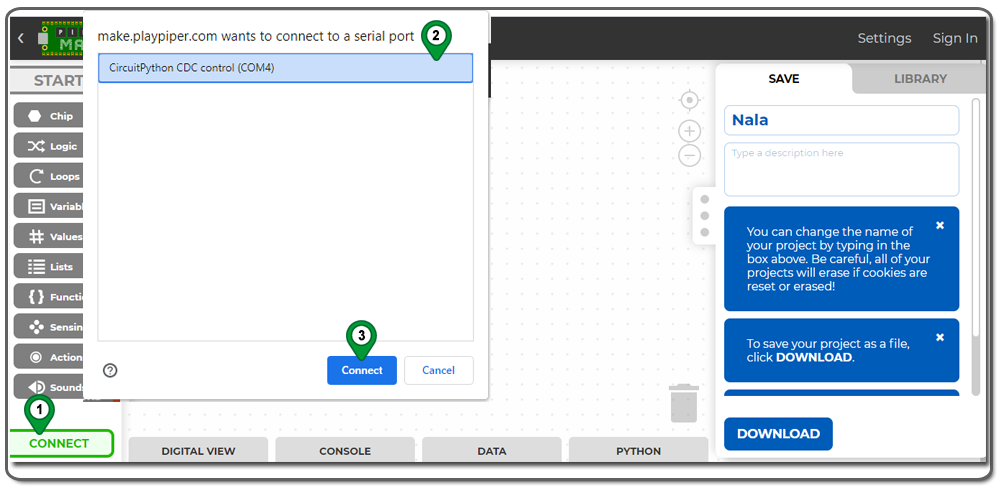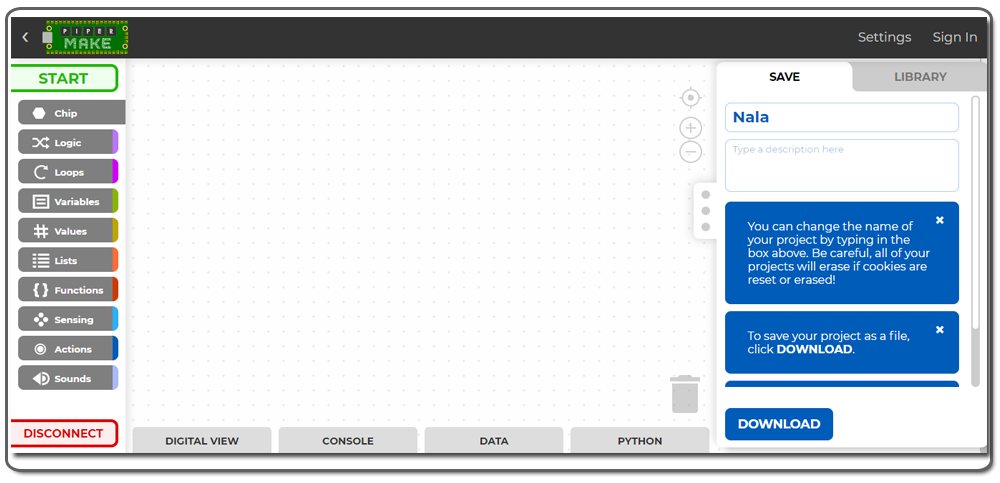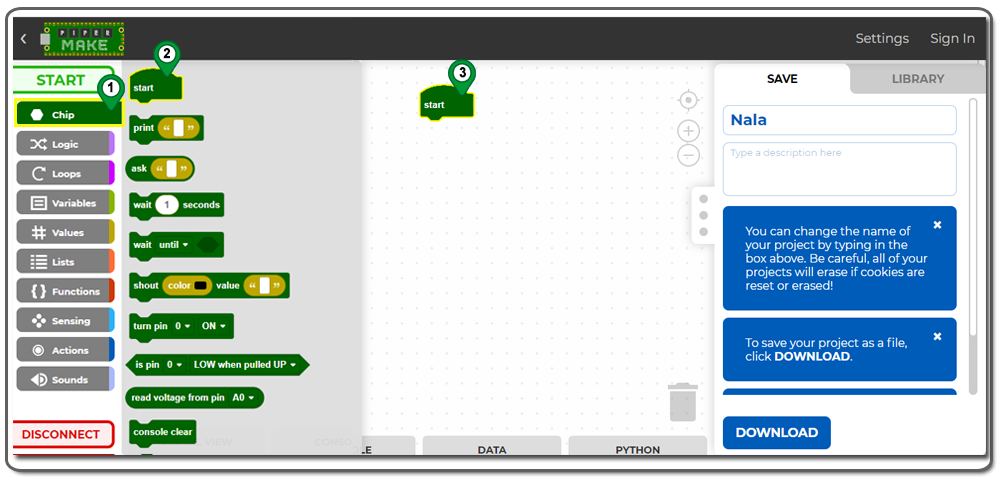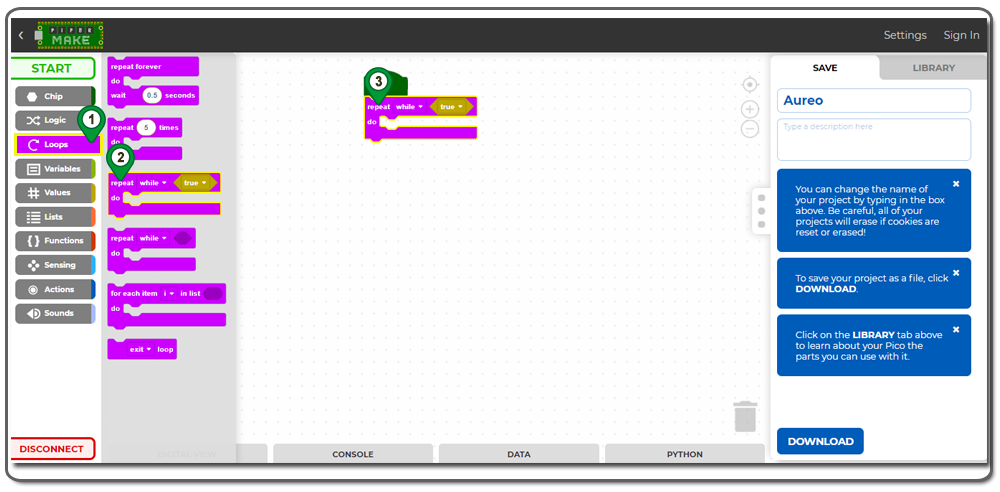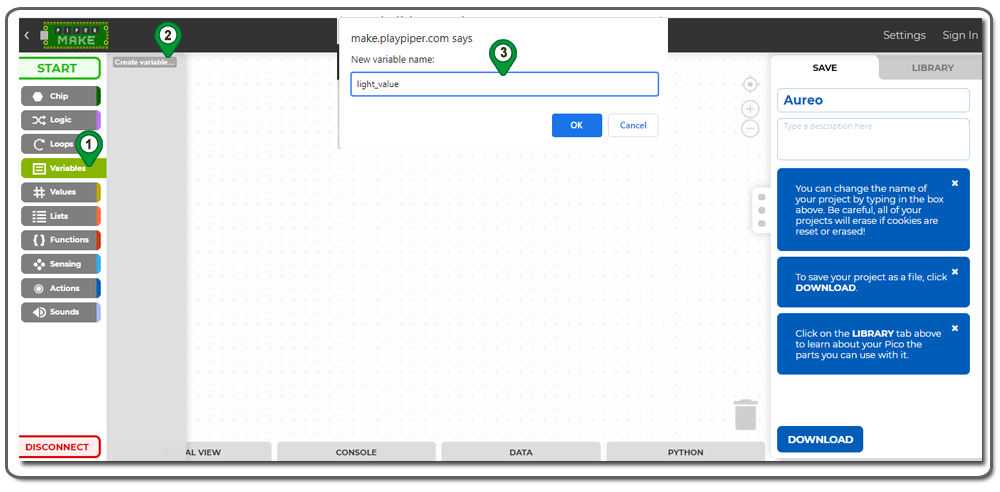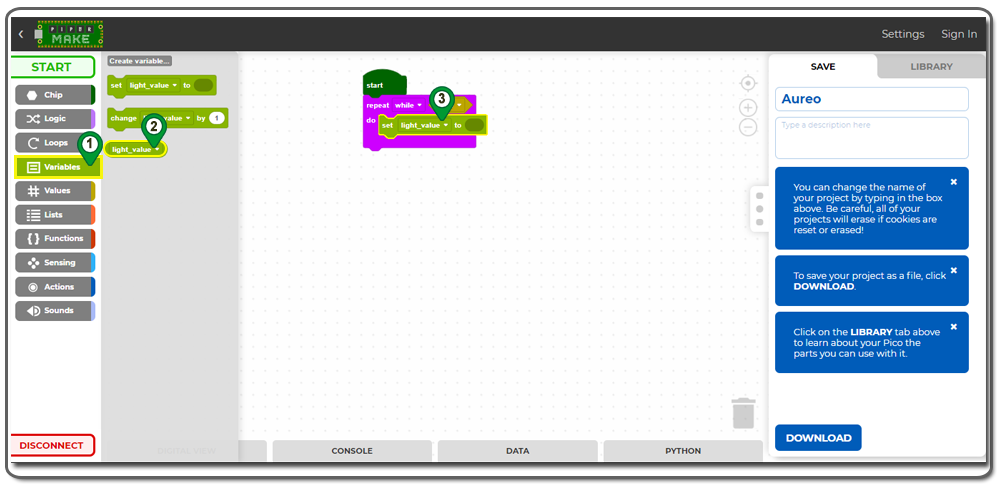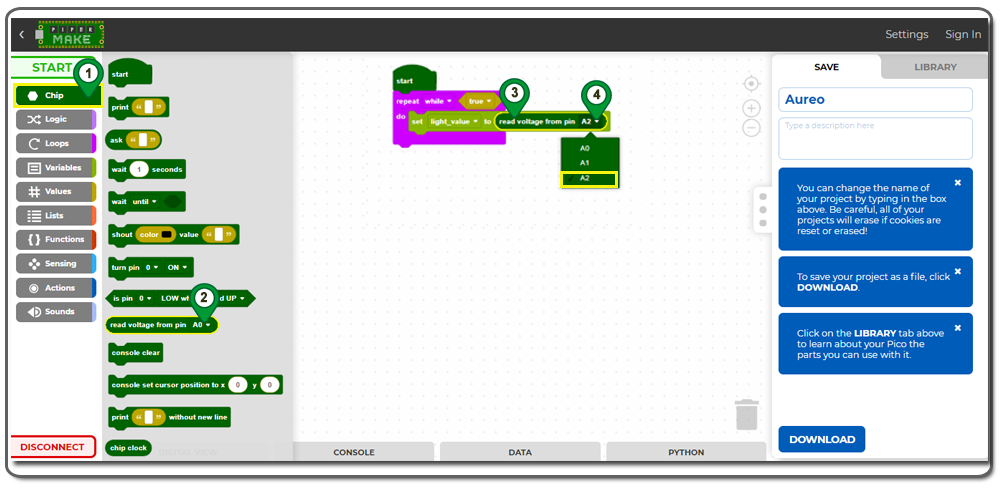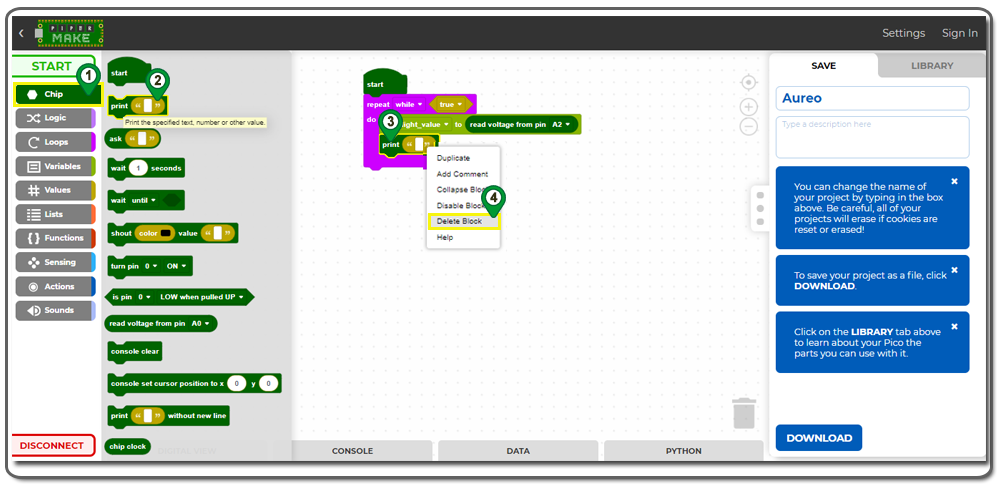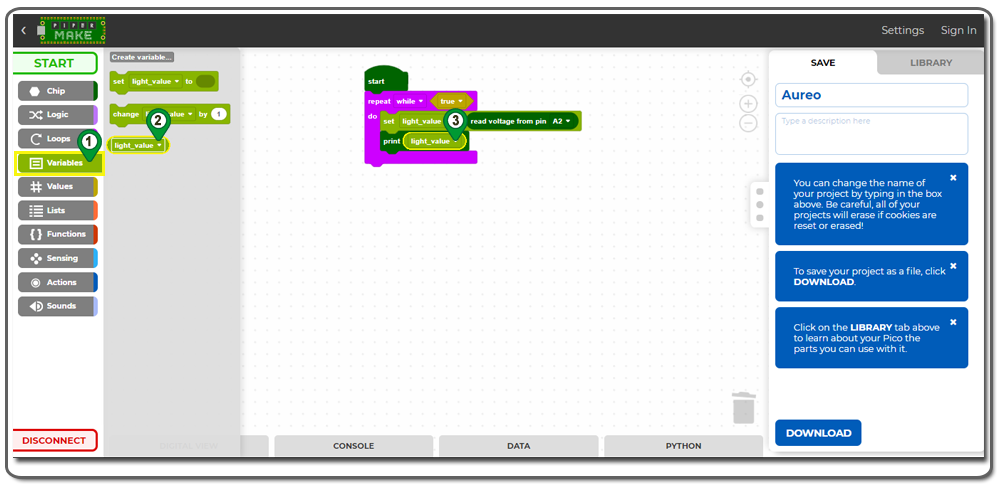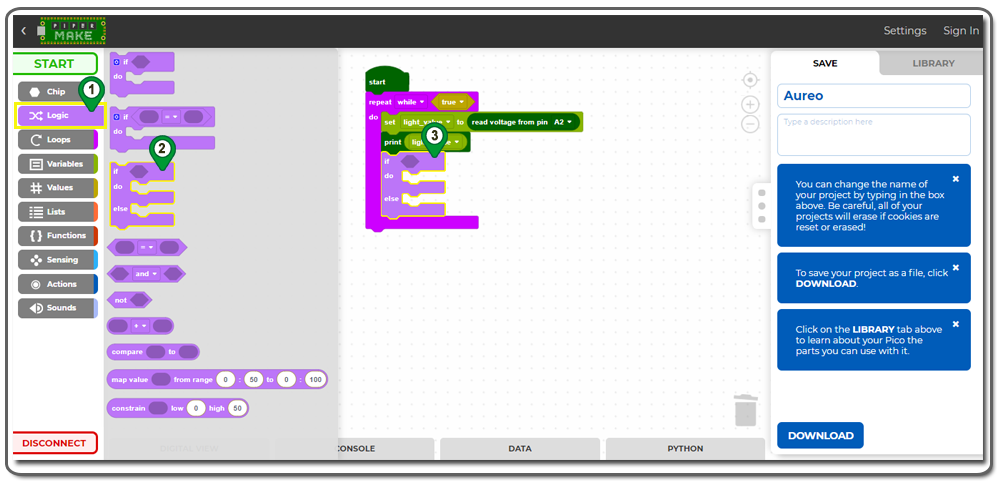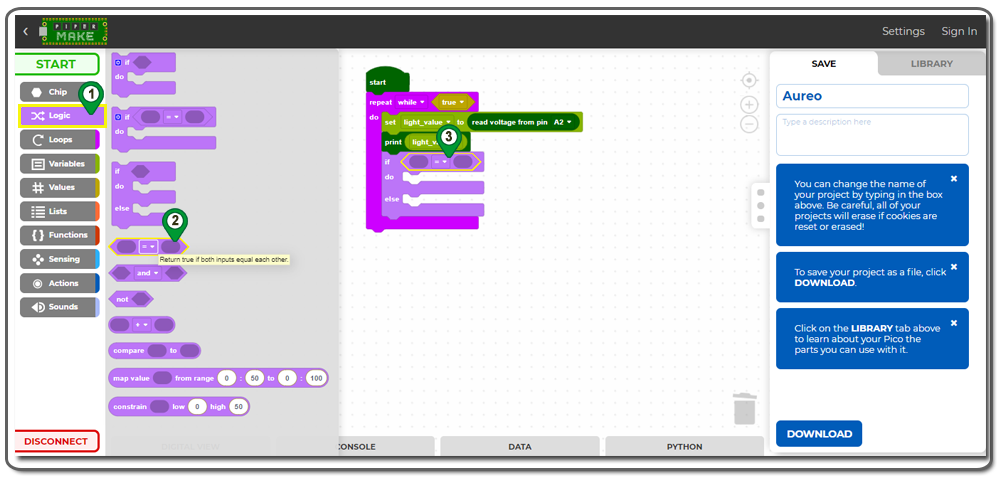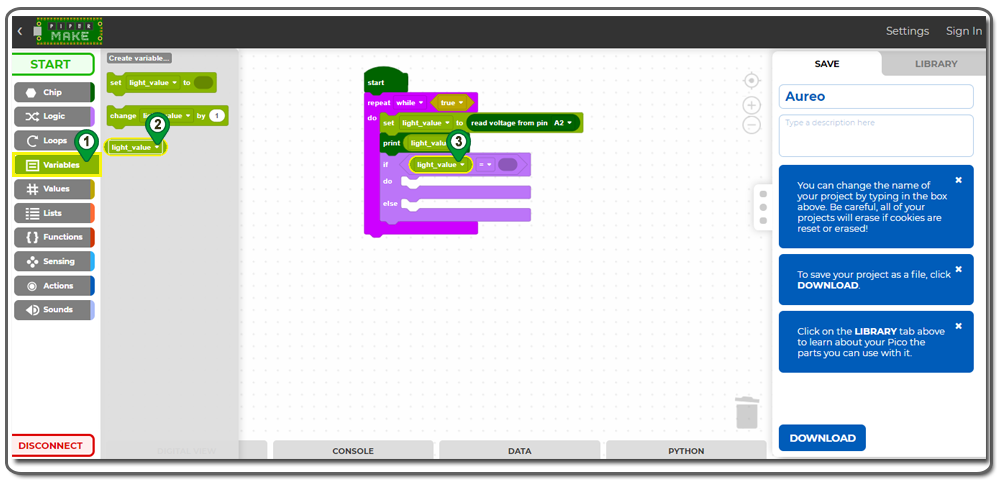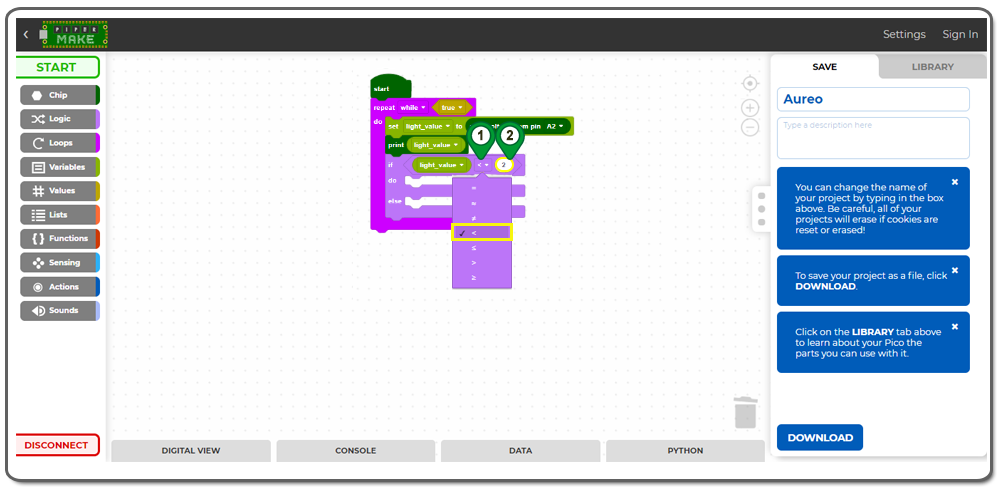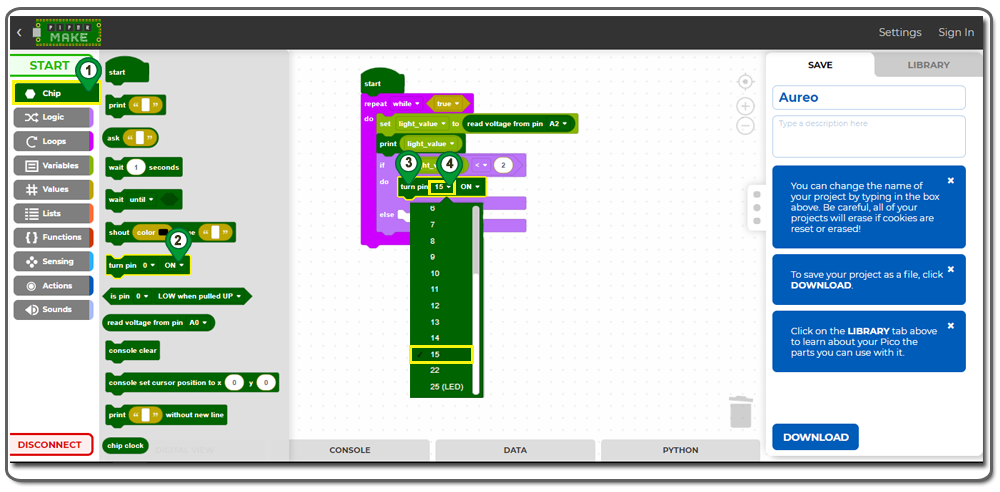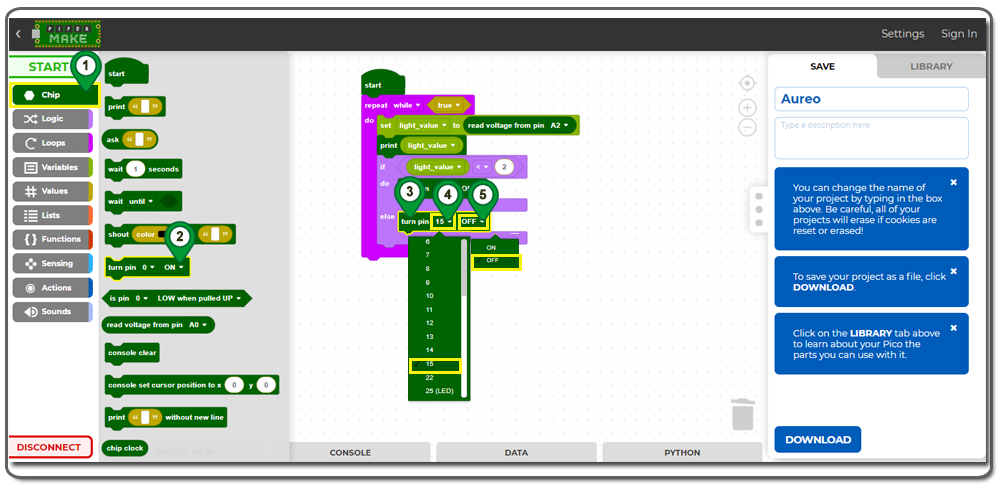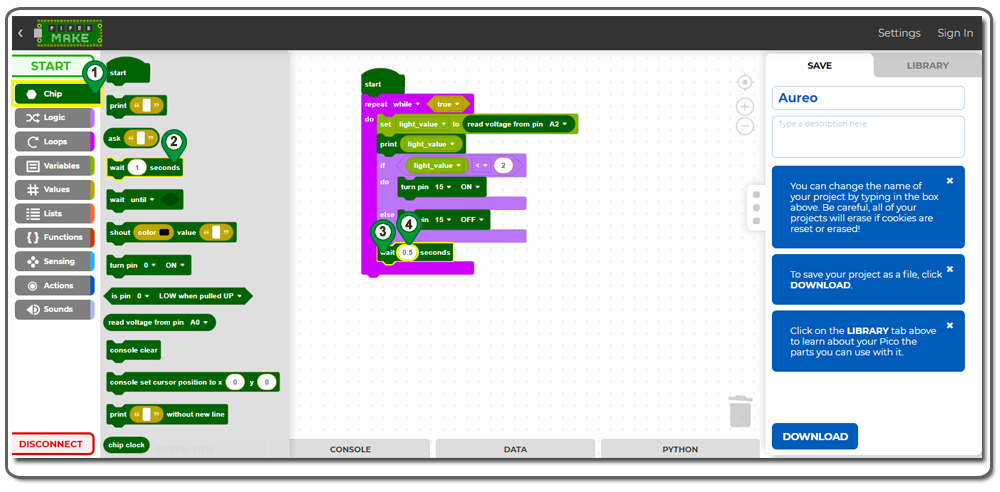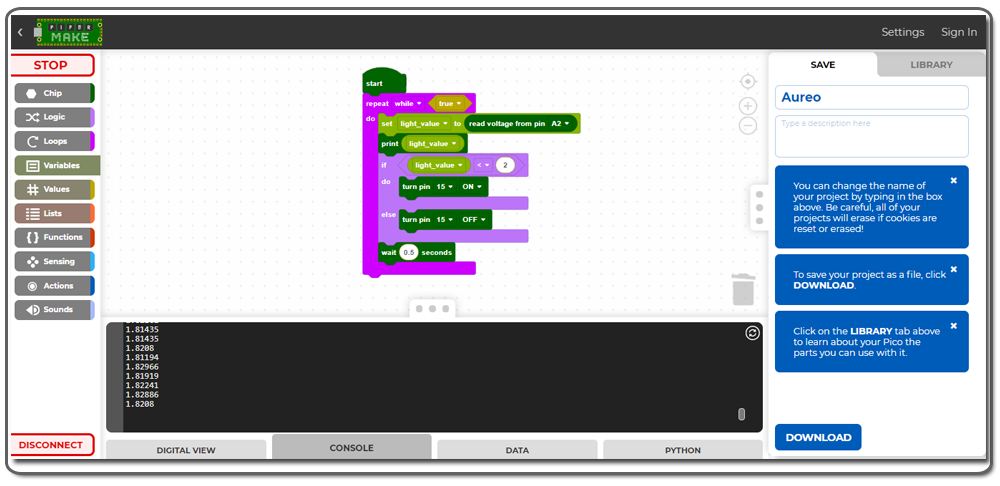正規オンライン販売店:
| Buy from USA |
Buy from UK |
Buy from DE |
Buy from IT |
Buy from FR |
Buy from ES |
ここでご購入を! |
 |
 |
 |
 |
 |
 |
 |

このレッスンでは、自動照明システムを模倣します。フォトレジスタセンサーが自然環境の明るさが暗いと感知すると、コンピューターは人工光(LED)を点灯します。自然環境が明るい場合、コンピューターはLEDを消します。
このプロジェクトを通じて、変数ブロックとアナログ入力ブロックの使い方を学びます。

必要なものは、
- Raspberry Pi Picoボード、
- microUSBケーブル、
- Thonny Python IDEを実行するためのコンピューター、
- ブレッドボード、
- LED x 1個、
- 220 Ω抵抗器 x 1個、
- 10 kΩ抵抗器 x 1個、
- フォトレジスタ x 1個、
- いくつかのジャンパーワイヤーです。

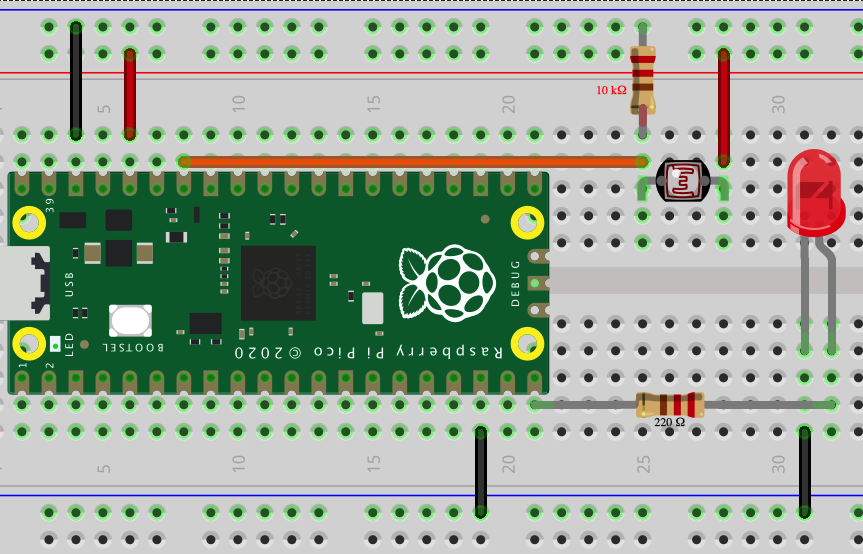
上記の回路図では、以下が見られます。
・LEDの負のピンはGNDに接続されています。
・LEDの正のピンは220 Ω抵抗器を介してGP15に接続されています。
・フォトレジスタのピン1は10 kΩ抵抗器を介して3.3Vに接続されています。
・フォトレジスタのピン2はGP28に接続されています。
 ブロックを作成する手順
ブロックを作成する手順
Step 1: 新しいプロジェクトを作成し、Picoをシリアルポートに接続します。
1)新しいプロジェクトアイコンをクリックしてください。下の図のように、ファンシーな名前のMy Projectアイコンが表示されます。
2)マイプロジェクト内の新しいアイコンをクリックします。
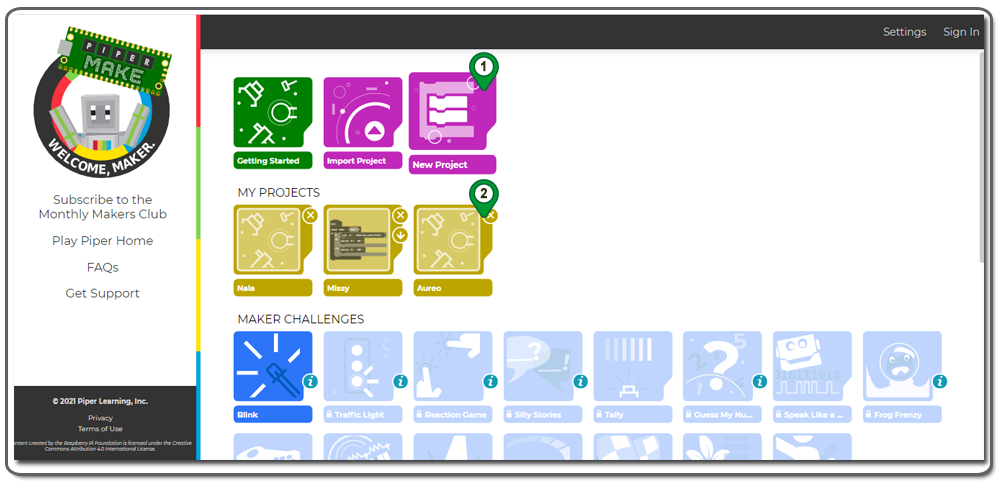
すると、新しいグラフィックプログラミングページに入ります。ページの下部にある「CONNECT」ボタンをクリックして、Picoボードをプロジェクトに接続してください。ブラウザがシリアルポートオプションメニューをポップアップします。メニューからPicoを選択し、「CONNECT」ボタンをクリックしてください。
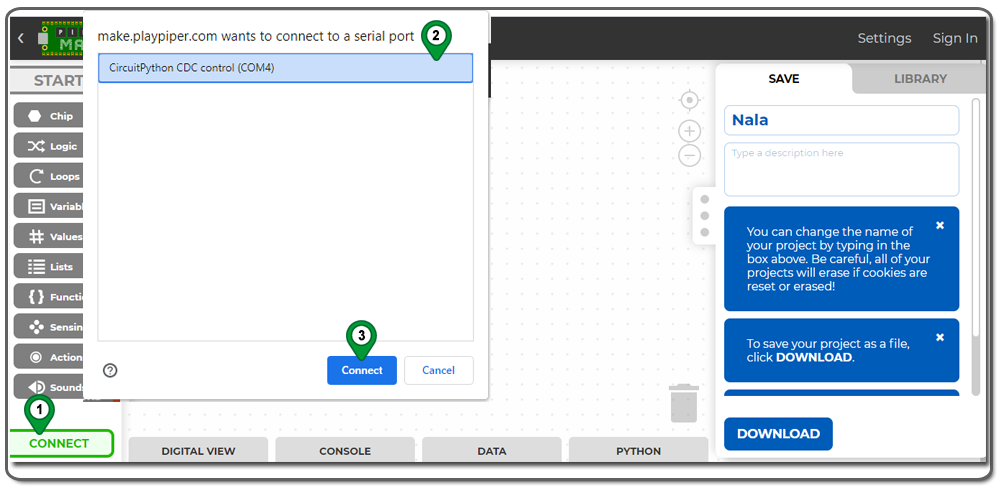
シリアルポートメニューでPicoが見えない場合は、Picoが正しく設定されていないことを意味します。Lesson 1 Step 1 に戻り、Picoを再設定する必要があります。
Picoをシリアルポートに接続した後、GUIの「Connect」ボタンが「Disconnect」ボタンに切り替わります。以下の画像に示すように。
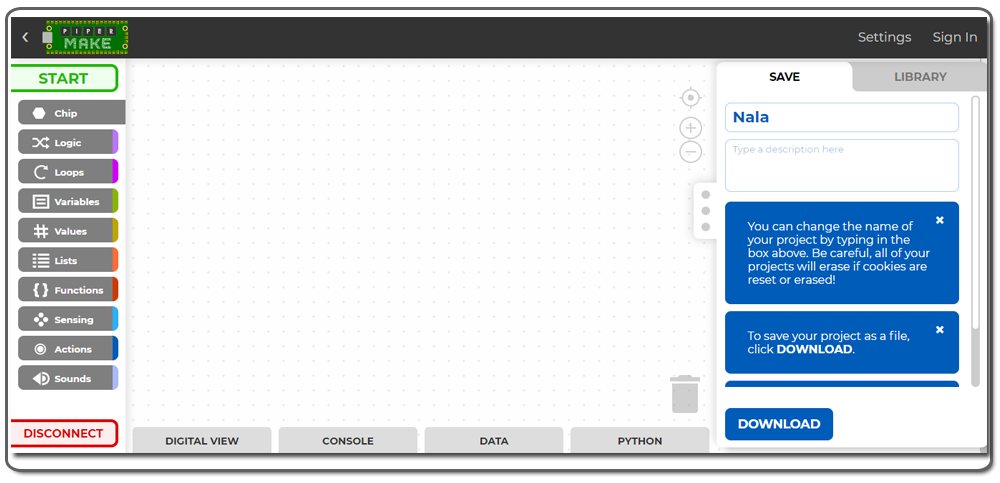
Step 2: ステップ2:グラフィックコーディングチップの構築
1)「Chip」オプションをクリックして「Start」を選択します。「Start」チップを以下の画像に示すようにコーディングエリアに移動させます。
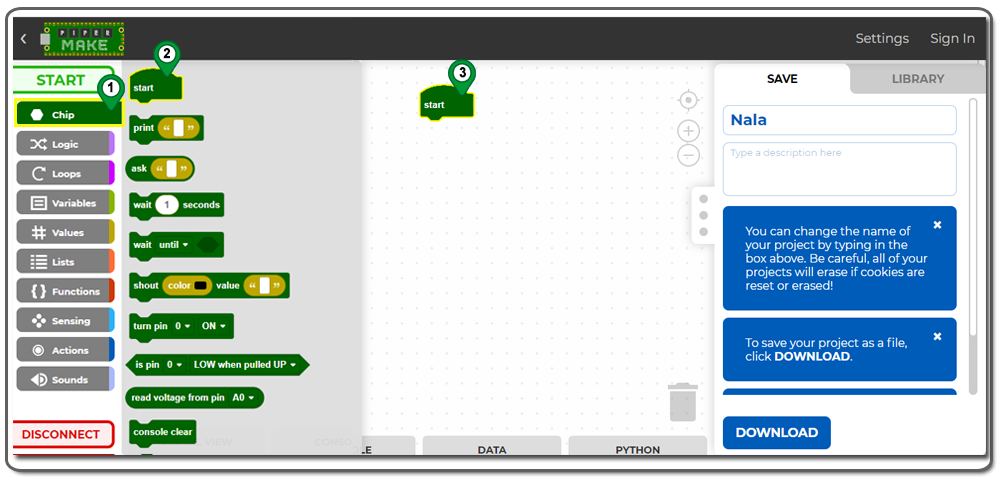
2)「Loops」をクリックして「repeat while true」を選択します。このブロックを「Start」ブロックのすぐ下に移動します。
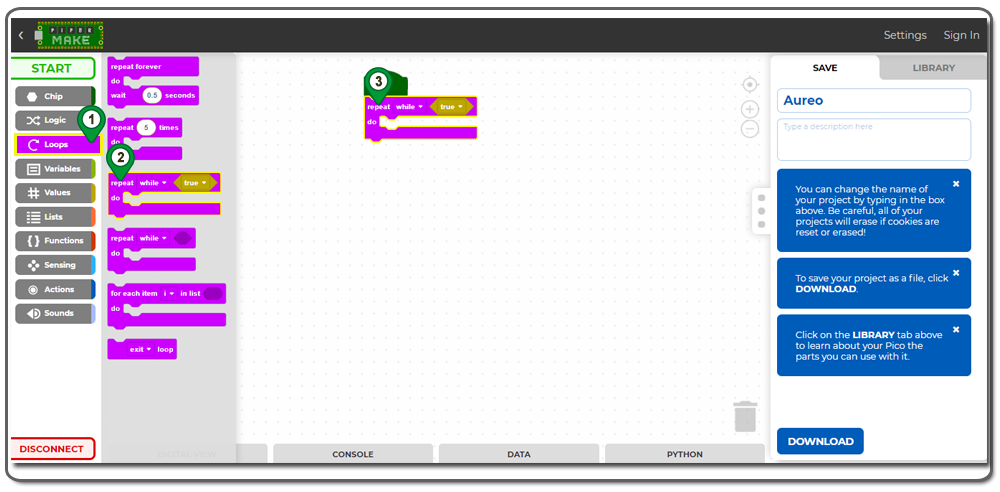
3)「Variables」をクリックして「Create Variable」を選択して変数を作成します。以下の画像に示すように変数名を「light_value」とします。
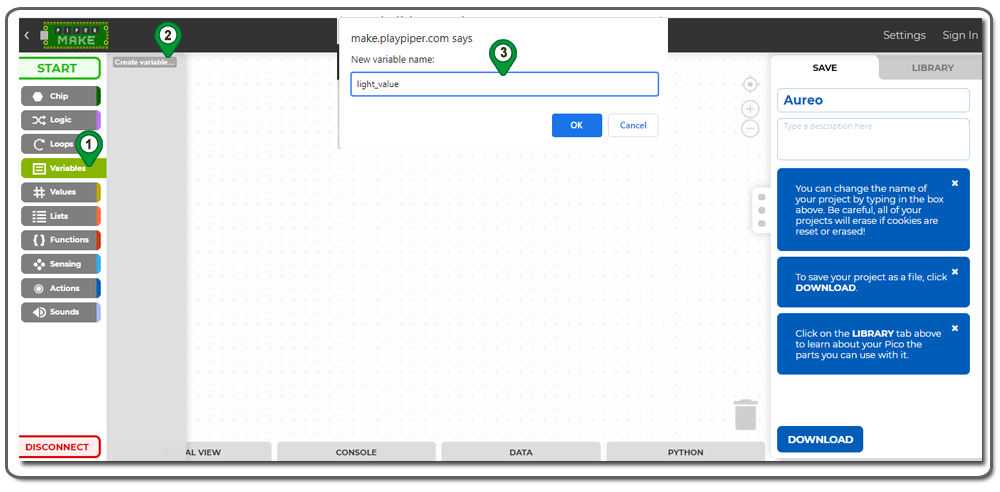
4)新しい変数ブロックが表示されます。以下の画像に示すように、「repeat while true」ブロックの内側に「set light_value to」ブロックを移動します。
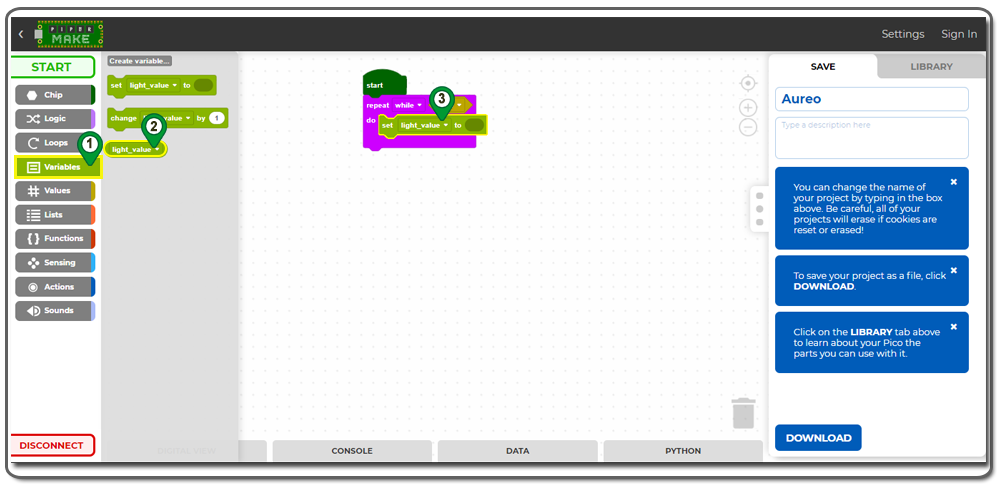
5)「Chip」カテゴリから、「Read Voltage」ブロックを「set light_value to」ブロックに追加します。ポートをA0からA2に変更します。以下の画像に示すように。
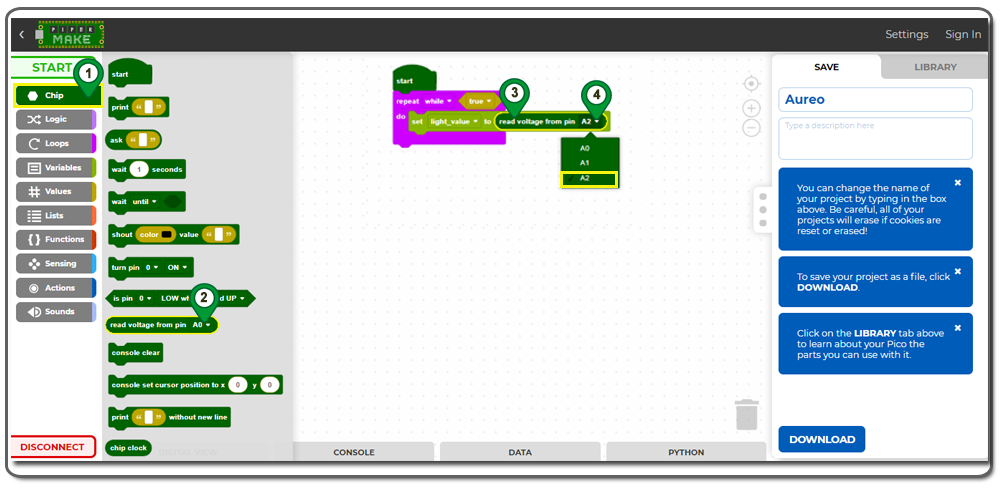
説明:このブロックはADC 2ピン(GP28)から電圧値を読み取り、「light_value」変数に値を与えます。
6)「Chip」カテゴリから、「print」ブロックを「set value to」ブロックの下に追加します。右クリックして、プリントブロック内の「」ブロックを削除します。
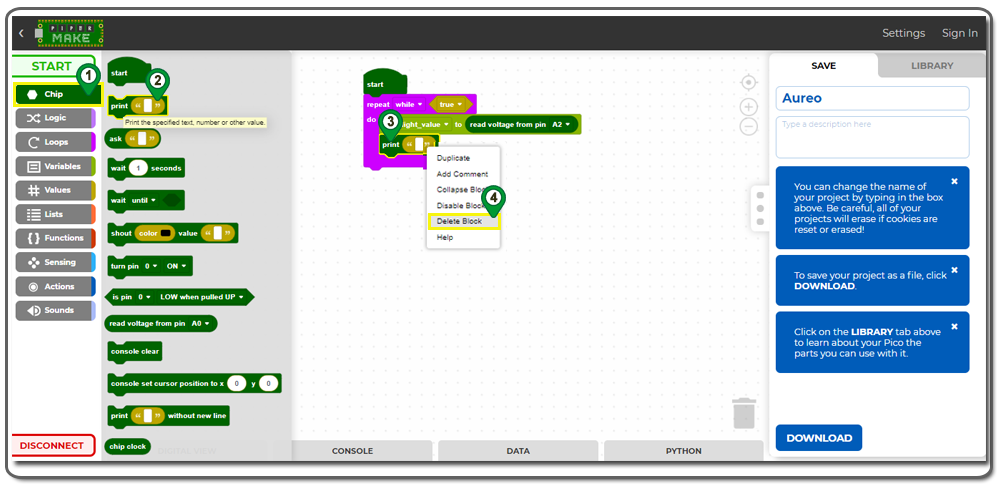
7)「Variable」カテゴリから、「light_value」ブロックをプリントブロックに追加します。以下の画像に示すように。
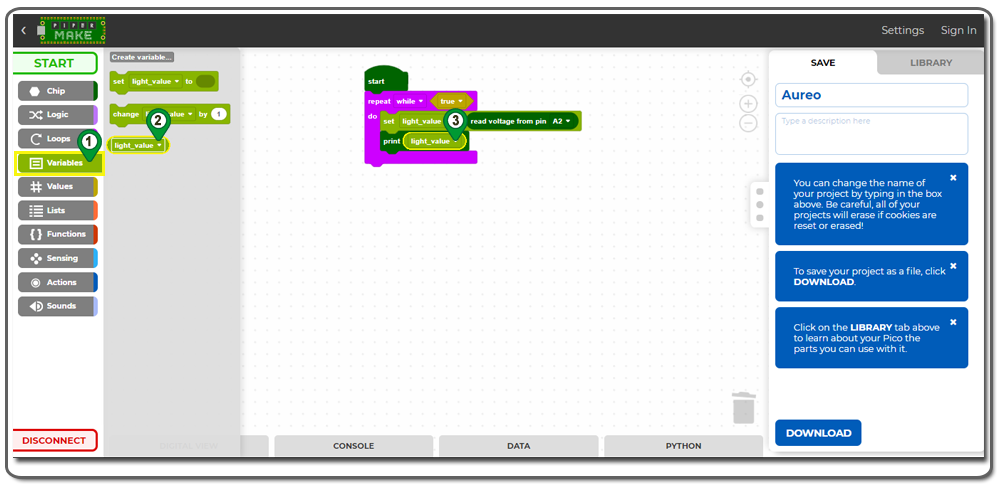
8)「Logic」カテゴリから、「if_do_else」ブロックをプリントブロックの下に追加します。以下の画像に示すように。
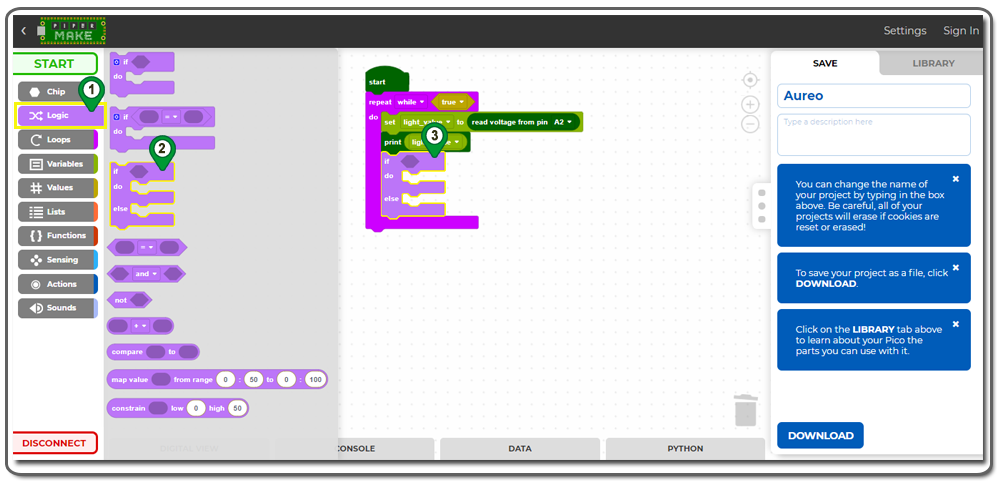
9)「Logic」カテゴリから、「0=0」ブロックをプリントブロックの下に追加します。以下の画像に示すように。
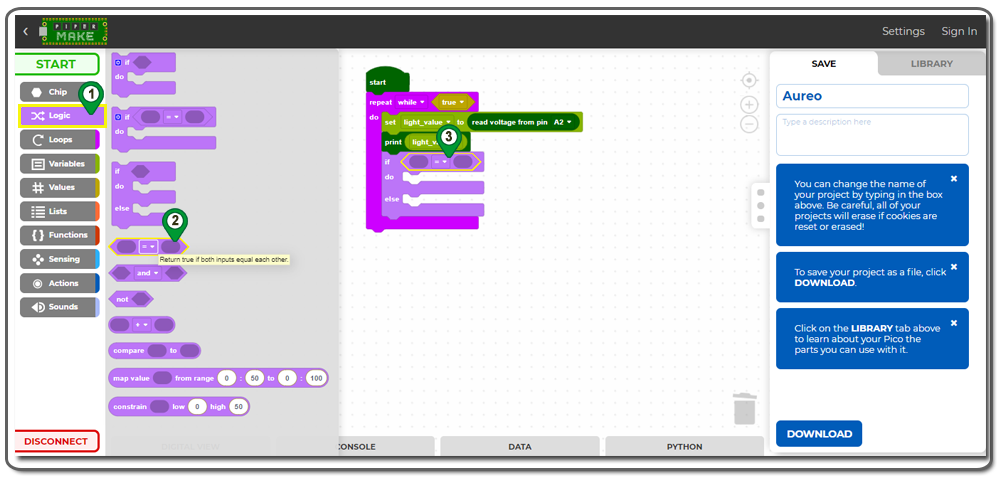
10)「Variables」カテゴリをクリックして、「light_value」ブロックを「if」ブロックに追加します。以下の画像に示すように。
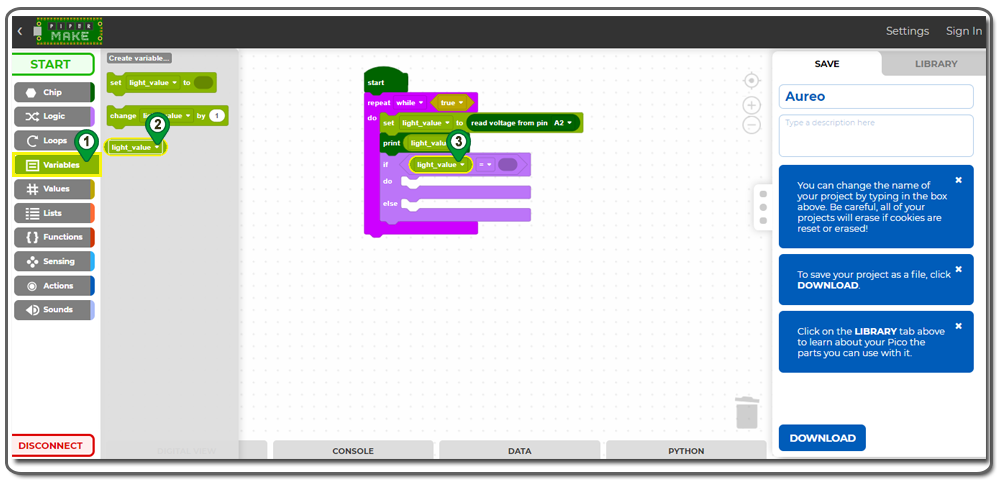
11)「=」の記号を「<」に変更し、「if」ブロックに「0」ブロックを追加して、ブロック値を0から2に変更します。以下の画像に示すように。
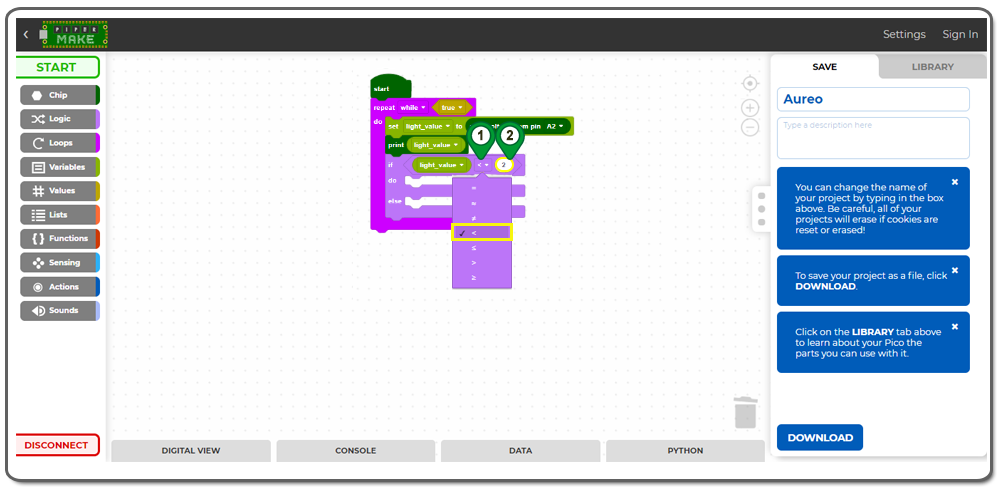
12)「Chip」カテゴリから、「turn pin 0 ON」ブロックを「do」エリアに追加します。ピン番号を0から15に変更します。以下の画像に示すように。
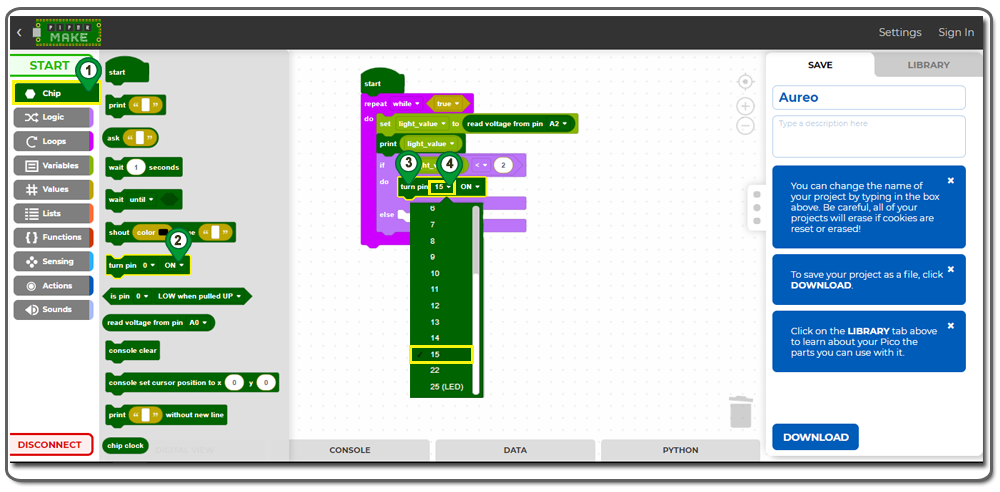
13)「else」のエリアに別の「pin 0 ONをターンする」ブロックを追加してください。「ON」の状態を「OFF」の状態に変更し、ピン番号を0から15に変更してください。以下の図に示されているように。
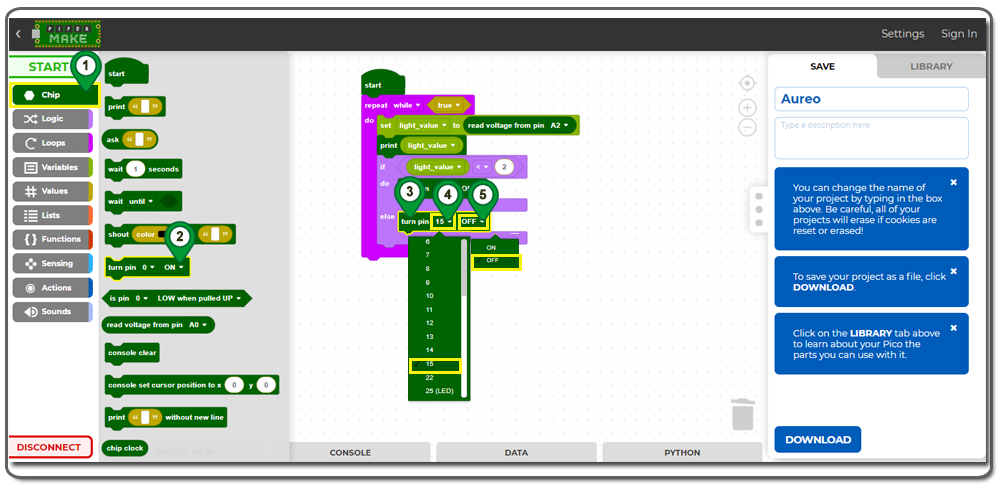
14)「Chip」カテゴリから、「if do else」ブロックの下に「1秒待機する」ブロックを追加してください。以下の図に示されているように、待機時間を1から0.5に変更してください。
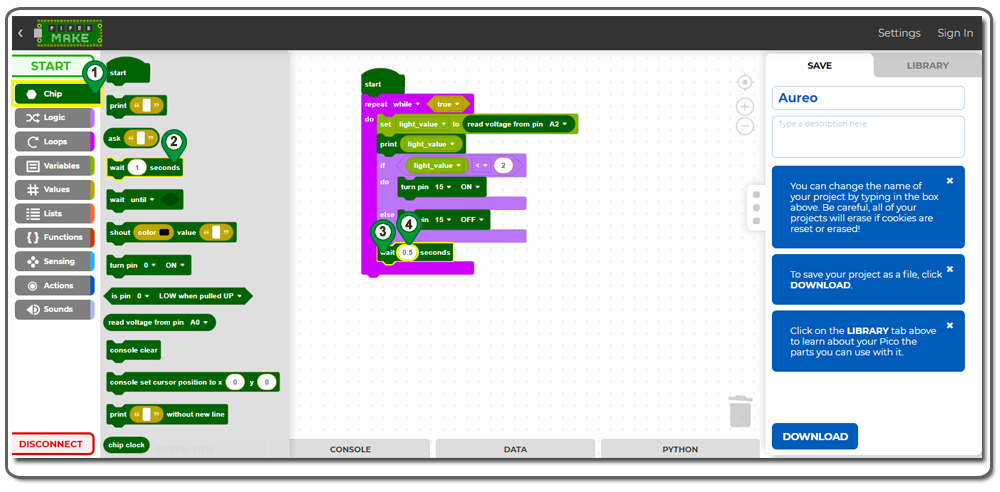
プログラムの構築が終了したら、「START」ボタンをクリックしてプログラムを実行できます。
Step 3:プログラムのテスト
フォトレジスタが明るい光の下にある場合、LEDがオフになります。センサーから光を遮るために手を使うと、LEDが点灯します。これは、あなたの街の自動通り灯と似ています。
「Console」タグをクリックすると、コンソールに印刷された「light_value」が表示されます。以下の図に示されているように、光が手で遮られると値が非常に小さくなります。
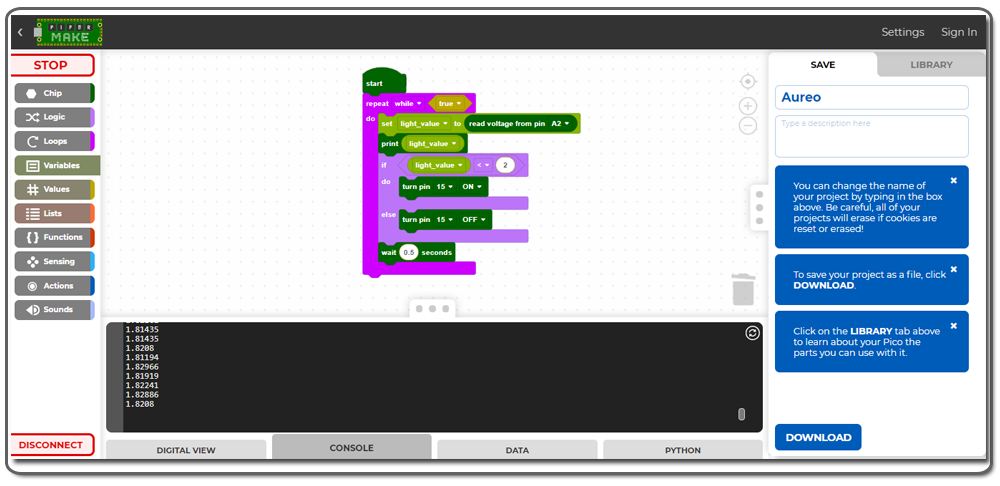
SKU:2021005900のパーツについてもっと学びましょう。














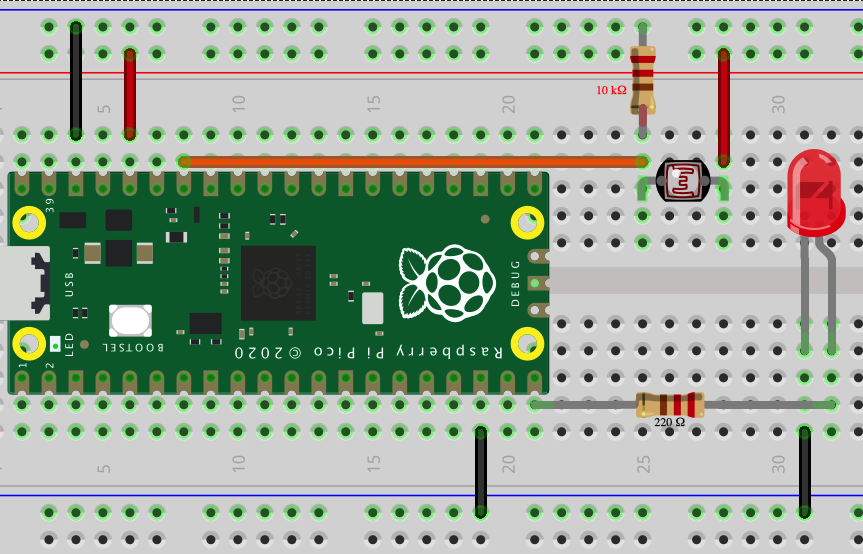
 ブロックを作成する手順
ブロックを作成する手順